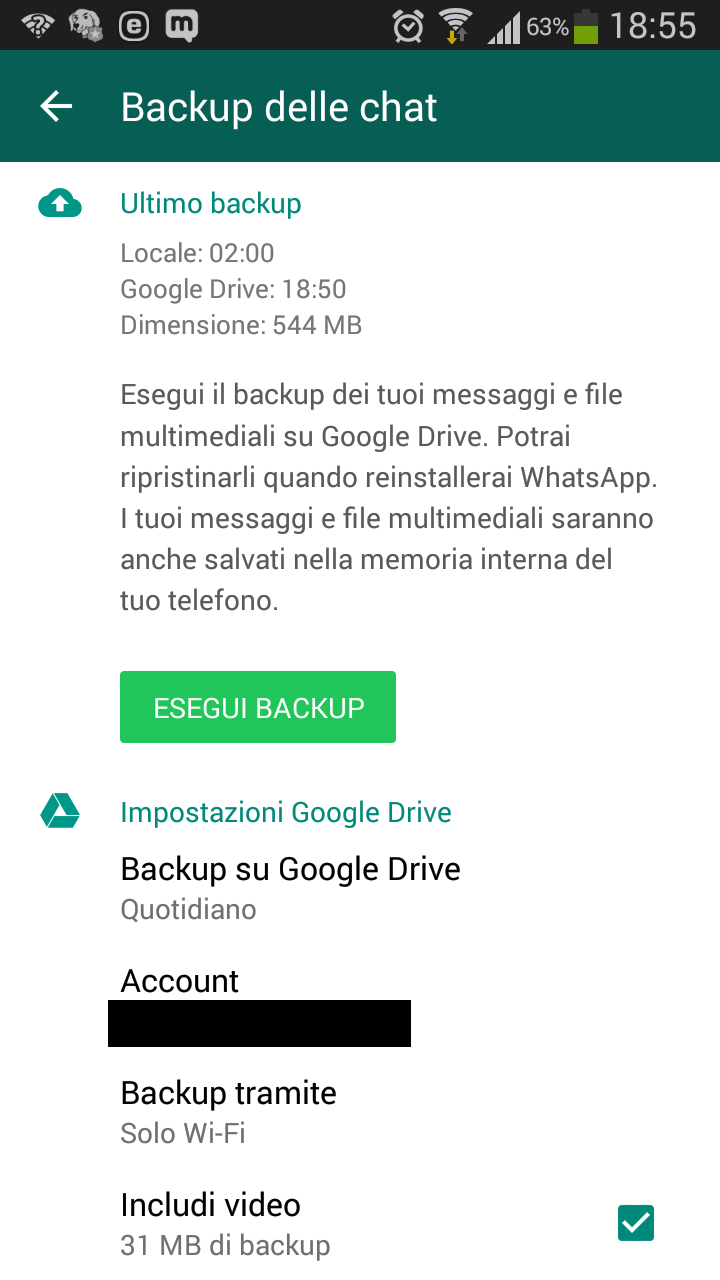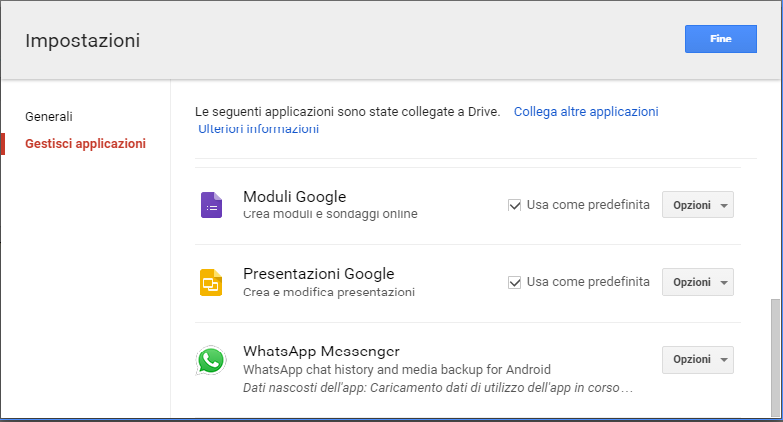Come eseguire il backup di WhatsApp.
Scopriamo come finalmente sia possibile effettuare il backup di WhasApp (conversazioni, foto, file vocali, video)
Con un annuncio ufficiale da poco apparso sul blog aziendale di Google, è adesso la stessa società di Mountain View ha annunciare la piena compatibilità tra WhatsApp e Google Drive.
Per creare subito un backup di WhatsApp su Google Drive suggeriamo, ai possessori di un dispositivo mobile Android, di scaricare ed installare la nuova versione 2.12.429 dal sito ufficiale di WhatsApp http://www.whatsapp.com/android/ .
La release 2.12.429 permette il backup dei dati WhatsApp su Google Drive.
Dopo aver installato l’ultima versione di WhatsApp su Android, per creare il backup si deve:
1) avviare l’applicazione 2) entrare in impostazioni 3) con il dito toccare chat e chiamate 4) backup delle chat 5) ed ESEGUI BACKUP
La schermata che apparirà sui cellulari sarà questa.
Ovviamente è fondamentale avere un account registrato su google drive e l’applicazione installata sul proprio smartphone.
Importante: Il backup di WhatsApp non appare in Google Drive
Una volta utilizzata la funzione di backup di WhatsApp su Google Drive (menu Impostazioni, Chat e chiamate, Backup delle chat) e caricati i dati sul proprio account, gli stessi non appariranno nella schermata principale di Drive. Come sufficientemente spiegato nella guida di Google, ciò è assolutamente normale: il backup di WhatsApp sarà comunque salvato – in modalità nascosta – su Drive e ripristinabile tramite l’app in caso di necessità. La schermata sarà simile a questa:
Se si volessero eliminare tutti i dati WhatsApp dall’account Google Drive, si potrà fare clic sull’icona raffigurante un piccolo ingranaggio, selezionare Impostazioni, cliccare su Gestisci applicazioni, scorrere l’elenco fino ad individuare WhatsApp Messenger, scegliere Opzioni quindi Elimina dati nascosti dell’applicazione.